Цветова гама команда в Photoshop, полезни техники за обработка на неподвижни изображения
Днес, урокът от поредицата за създаването на селекции в Photoshop говорим за възможността за използване на командата "Color Range", за да изберете обекти в изображението въз основа на техния цвят и тоналните характеристики.
Командата е подобен на вече известни "магическа пръчка" и "бързото освобождаване" като единствената разлика е, че е за разлика от тях, а не инструмент, следователно, го търсим на панела не е необходимо.
Цветова гама - Тази команда е достъпна от основната Photoshop елемента от менюто "Избор".
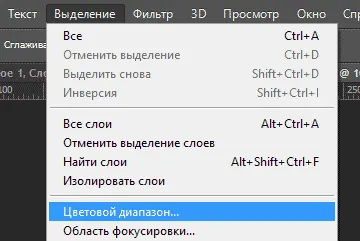
Отворете изображение, което да работи, използвайте тази команда използване на пътя, показан по-горе. След поканата да започне диалог, който ще разгледаме по-подробно.

В "цветова гама"
Важен параметър на настройките на командните - "Избор". Тя ви позволява да определите настройките на цветовете, които ще се работи. Стойността по подразбиране за тази позиция ", по модел на". С тази опция, командата работи подобно на "магическа пръчка" начин. Имайте като кликнете върху желания цвят в изображението то ще бъде прието като модел. И в ръчно преместване на съответния плъзгач (разсейване) добавяне на проба за избран обхват на яркостта на един и същи цвят.
Цел слайдер "разпространение" е същото като параметър "Толерантност" инструмент "Magic Wand". Елемент за настройка "Местни цветни комплекти" дадоха възможност за избор на съответните цветове в изображението. Става активен плъзгача "Локализация" показва процент от размера на зоната за избор от точката, където е взета първоначалната проба.
Разширяването на списъка с "Избор", можете да посочите специфичен цвят от опциите за създаване на подбор въз основа на това.
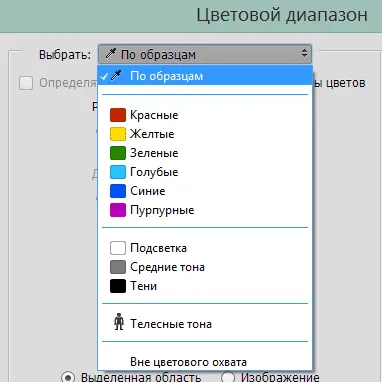
Екипът на диалог "Color Range" дава възможност не само да се вземе цветовата палитра за бъдещото разпределение, но също така и добавянето или изваждането на допълващи се цветове. Отговорен за него "ПЛАЗМА" прости (за първоначалния избор) е активен от бутона "подразбиране" с плюс (добави), минус (изваждане).
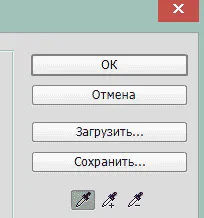
Както и при другите инструменти за подбор, за да добавяте или изваждате цвят, можете да използвате "горещи" клавиши. Ако събираме и задръжте Shift и след това върху курсора с пипета и подбора на изображението ще се добави към гамата, с клавиша Alt - се изважда от него.
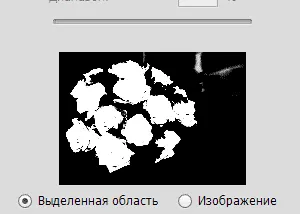
Дисплея на избрания цвят в прозореца се организира в маска слой (ако е активирана квадратче "Разпределяне"). Highlight появи бял, а не изолирано - черен. Ако сте активирали местните набори, а след това преместете плъзгача на "Диапазон" частично разпределена ще бъде посочено, с наклон от бяло до черно.
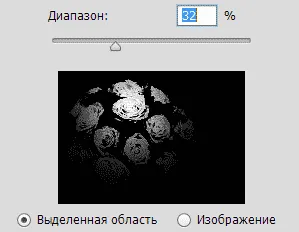
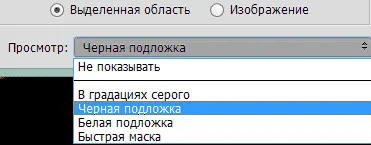
- Да не се показват - не се вижда никаква разлика се показва изображение, както е.
- В Сива скала - показва избраното изображение на бяла избрана черно, частично подчертано в сиво.
- Черно субстрат - за избрани оригинален черен за отметка. Той се използва за ярки изображения.
- Бялата подложка - както черно и бяло показва избрана. Подходящи за тъмни изображения.
- Quick Mask - показва изображението в режим Quick Mask.
Прилагане на Цветова гама
Сега почти помисли за работа в екип "Color Range" за демонстрация, аз избрах този образ.


Избор на режим за добавяне Преместен пипета селекция ще продължи, докато всички цветове са избрани на пъпките.

Както може да се види на място с пъпки в областта на подбор са излишни елементи. Към тях изтриване, намалява стойността на "разсейване" параметър
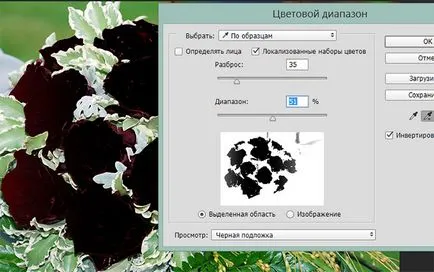
Както пъпките трябва да остане в цвят, обърнете селекцията чрез проверка на съответния квадратчето, щракнете върху OK, за избраната област.
Ако установите, че не сте доволни от резултата, можете отново да използвате командата "цветова гама" добавяне или премахване на цвят при избора или да използвате други инструменти за подбор за корекция на избраната област. В моя случай, всичко се оказа добре.

С помощта на палитрата Layers ще създаде черна - бяла маска за завършване на работата

В резултат на прилагането на "цветова гама"

Създаване на подбор въз основа на изображението на маска от канала описани накратко в тази статия за класификация
Подобни записи
Не забравяйте да прочетете подобни записи, може би в тях ще намерите отговор на вашите въпроси
Лесен избор на косата в Photoshop

Инструмент правоъгълна селекция Photoshop


Как да използвате инструмента Polygonal Lasso в Photoshop

С помощта на "вълшебната пръчка", за да подчертаят подобни цветовете в Photoshop

Tool "овална селекция" Photoshop
